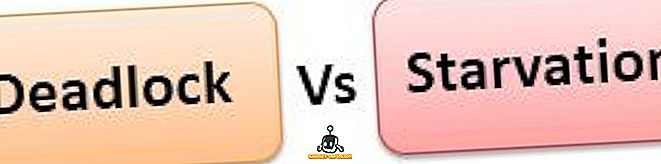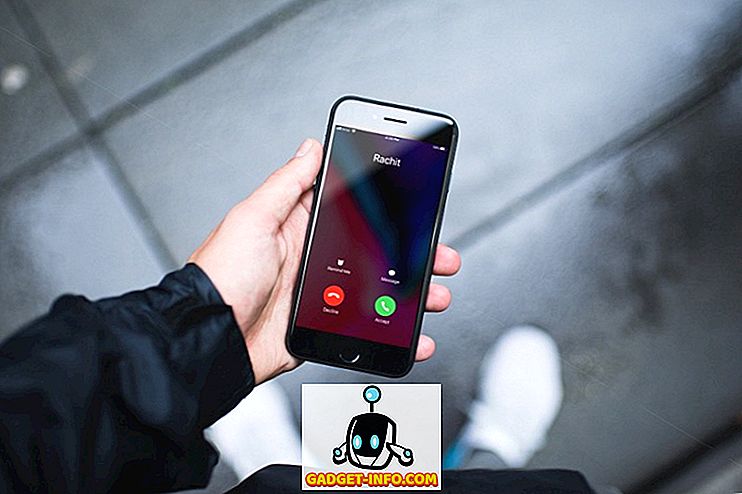Доступно је много алата за блокирање огласа, уклањање шпијунског софтвера и скенирање вируса. Већина овог нежељеног садржаја долази од познатих послужитеља огласа и познатих злонамјерних веб-локација.
Виндовс ХОСТС датотека вам омогућава да блокирате неке од ових садржаја врло лако и бесплатно. Међутим, ово није потпуно решење за интернет безбедност. Још увек се препоручује да покренете антивирусни софтвер на рачунару и будите пажљиви са сајтовима које посећујете.
Локација датотеке ХОСТС
ХОСТС датотека се налази на следећим локацијама за одговарајуће верзије оперативног система Виндовс:
Виндовс 7, 8, 10, Виндовс Виста, Виндовс КСП, Виндовс Сервер 2003: Ц: Виндовс 32 управљачки програми Виндовс 2000: Ц: ВИННТ систем32 управљачки програми итд. Виндовс 98 / МЕ: Ц: ВИНДОВС
ХОСТС датотека нема проширење, али је обична текстуална датотека. Ова датотека вам омогућава да ручно повежете ИП адресе са именима домена (тј. Гоогле.цом), тако да сервер имена домена ( ДНС ) може брзо решити адресу.
Да бисте користили ХОСТС датотеку да бисте блокирали веб локацију, доделите ИП адресу 127.0.0.1 називу домена познатих огласних сервера и злонамерних Веб локација. 127.0.0.1 је ИП адреса вашег локалног рачунара, ако сте изабрали да покренете сервер на њему.
На пример, рецимо да неки огласни сервер хостује баннер оглас на УРЛ адреси: //ввв.адсите.цом/адс/12345.јпг. Ако име домена повежете са ИП адресом локалног рачунара, 127.0.0.1, сваки пут када претраживач покуша да учита ту слику са те веб локације, слика неће бити пронађена јер ће ДНС преусмерити тај УРЛ на ваш локални рачунар, очигледно не чува ту слику. Стога се оглас неће приказивати на тој веб страници.
Уређивање ХОСТС датотеке
Будући да је ХОСТС датотека текстуална датотека, отворите датотеку у Нотепаду или другом уређивачу текста да бисте је уредили. За детаљне информације о томе како уредити и спремити ХОСТС датотеку, прочитајте мој претходни пост. Ова прва линија ХОСТС датотеке треба да садржи локалну ИП адресу:
| 127.0.0.1 | локални домаћин |
То говори остатку датотеке да је 127.0.0.1 ваша локална машина, као што је горе наведено. Можете користити и 0.0.0.0 уместо 127.0.0.1 - или ће радити. Међутим, која год ИП адреса користите за лоцалхост, користите је и за локације које желите да блокирате.
Након уноса лоцалхост унесите познате огласне сервере и злонамерне Веб локације и доделите своју локалну ИП адресу сваком имену домена. Ставите ИП адресу на почетак реда, након чега следи картица, а затим назив домена за огласни сервер или злонамерни веб сајт. Ево примера ХОСТС датотеке која блокира Гоогле Аналитицс и ДоублеЦлицк огласну мрежу:

НАПОМЕНА: Неки шпијунски програми аутоматски додају послужитеље огласа и злонамјерне веб-локације у вашу ХОСТС датотеку. Такођер можете додати ДНС претраге у ХОСТС датотеку како би се поједине веб странице учитале брже.
Само за кориснике оперативног система Виндовс КСП / 2000
У Виндовсима КСП и Виндовс 2000, ако ваш ХОСТС фајл постане превелик (преко 135 кб), ДНС клијент (системска услуга) ће изазвати проблеме на вашем рачунару, што ће можда довести до закључавања. Ова услуга је непотребна и може се зауставити и онемогућити.
Зато, пре него што сачувате велику листу сервера огласа и злонамерних Веб локација у ХОСТС датотеци, изаберите Контролна табла | Административни алати | Услуге из менија Старт .

Померите се до услуге ДНС клијента, кликните десним тастером миша на њу и изаберите Својства из искачућег менија.

Приказује се дијалог ДНС Цлиент Пропертиес . Изаберите Мануал са падајуће листе Стартуп типе . Кликните Стоп испод статуса сервиса да бисте зауставили услугу. Кликните на Аппли и затим кликните на ОК .

За више информација о ХОСТС датотеци погледајте //аццс-нет.цом/хостс/вхат_ис_хостс.хтмл. Можете пронаћи одржане ХОСТС датотеке на мрежи или почети да правите сопствене. Погледајте //ввв.мвпс.орг/винхелп2002/хостс.хтм да бисте преузели добру, бесплатну, претходно попуњену ХОСТС датотеку.
Постоји .зип датотека за преузимање која садржи ХОСТС датотеку, батцх датотеку за једноставну инсталацију и реадме датотеку са упутствима за инсталацију у различитим верзијама Виндовса. Имајте на уму да постоје посебне инструкције за различите верзије оперативног система Виндовс. Уживати!